Mùa lễ hội Halloween sắp đến, bạn đã có kế hoạch gì cho mùa Halloween năm nay chưa? Hãy sẵn sàng hù dọa bạn bè mình với những trò đùa thú vị như hóa trang ma, làm mặt nạ Halloween cùng rất nhiều những cách hóa trang đầy ma mị đang đợi chúng ta trong lễ hội Halloween 2023.
Những bức ảnh hồn ma được tạo ra từ Photoshop hứa hẹn sẽ giúp bạn tạo dựng được không khí Halloween theo một cách rất đặc biệt. Thông qua việc làm ma từ Photoshop dưới đây bạn cũng sẽ nâng cao được trình độ Photoshop của mình với các thao tác đơn giản bởi những công cụ như làm mờ ảnh, chọn vùng ảnh, vv. Nếu tỉnh táo và có một chút kỹ năng về đồ họa, thiết kế, sẽ không khó để nhận ra đó là sự thật hay đơn giản chỉ là một trò đùa ác ý nào đó được tạo ra bằng một vài phần mềm chỉnh sửa ảnh như PhotoScape, Paint.NET, hay phổ biến nhất là Photoshop.
Cũng sắp tới lễ hội Halloween, tiện đây, Download.vn sẽ hướng dẫn các bạn cách ghép, tạo một bức ảnh ma ám đơn giản và nhanh nhất để chào đón ngày lễ đặc biệt này. Không giống như cách tạo ảnh ảo tình yêu, ghép ảnh ma tạo ra sự đối lập hoàn toàn về cảm giác và cách thực hiện.
Cách ghép hồn ma vào ảnh bằng Photoshop CS2
Đầu tiên, các bạn cần chuẩn bị hai bức ảnh:
- Ảnh ma (ma thật sự nhé). Có thể tìm kiếm trên mạng khá dễ dàng.
- Ảnh gốc cần ghép. Nên chọn ảnh mờ ảo, buổi tối hoặc có nền màu tối để dễ thực hiện và tạo cảm giác đáng sợ hơn.

Ảnh gốc cần ghép là ảnh tối màu sẽ mang lại hiệu quả tốt hơn
Cách thực hiện như sau:
Bước 1: Các bạn mở bức ảnh ma cần ghép lên, sau đó chọn công cụ cắt (nhấn phím tắt C).

Xác định vùng cần lấy, và cắt bỏ phần ảnh thừa không cần thiết.
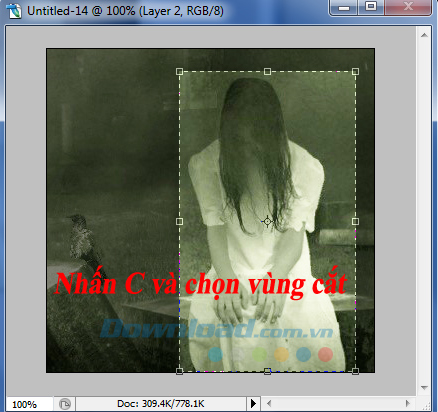
Bước 2: Đây là bước quan trọng nhất. Nhấn phím B (Brush tools), sau đó vẽ một đường viền bao quanh hồn ma (hãy thực hiện bước này thật cẩn thận vì nó sẽ quyết định chất lượng của bức ảnh khi hoàn thành).

Sau khi chọn viền xong, hãy nhấn chuột trái và tô màu kín phần còn lại. Nên làm chậm và cẩn thận để không tô nhầm, chỉ cần lẹm một chút vào "nhân vật chính" của chúng ta thì bức ảnh sẽ không đạt được chất lượng tốt nhất.

Bước 3: Các bạn bấm chuột trái vào biểu tượng ô vuông (bên cạnh biểu tượng Close, dấu X) trên bức ảnh để mở ảnh ở kích thước lớn nhất. Sau đó chọn vào thẻ Window / Channels.
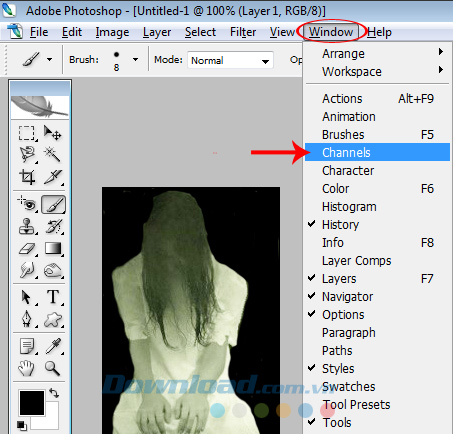
Bước 4: Sau đó bức ảnh sẽ được hiển thị các lớp màu khác nhau. Các bạn nhấn + giữ phím Ctrl và click chuột trái vào layer RGB, sẽ xuất hiện mục Load Selection và có đường viền quanh ảnh như bên dưới.

Tiếp tục ấn tổ hợp phím Ctrl + Shift + N để tạo thêm layer mới - New Layer.
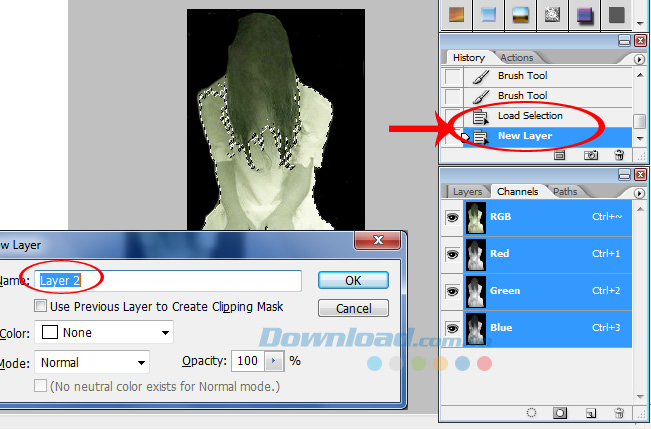
Bước 5: Chọn tiếp vào mục Edit, click vào Fill...
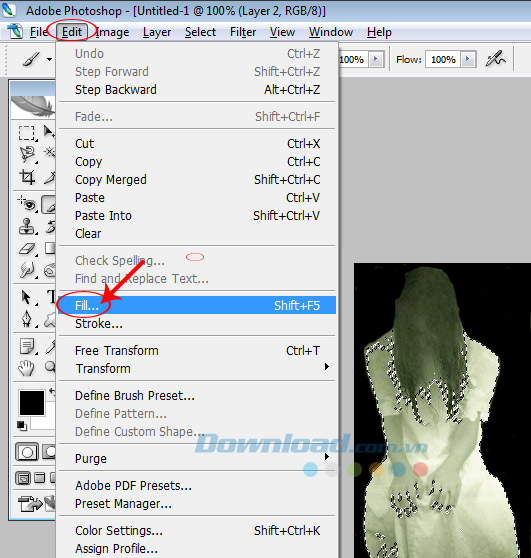
Một cửa sổ nhỏ xuất hiện, trong mục Use, chúng ta nhấp vào biểu tượng mũi tên quay xuống, chọn thiết lập là White, rồi OK.
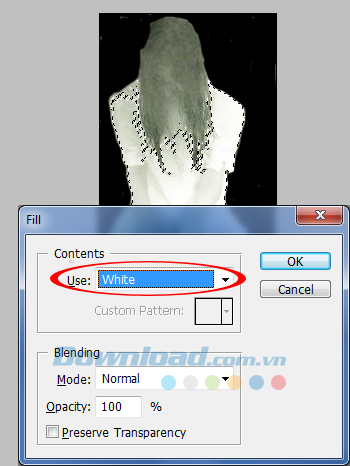
Bước 6: Chọn thẻ Select và bỏ vùng đã chọn bằng cách nhấp vào Deselect. Thực hiện xong thao tác này, các đường viền quanh ảnh sẽ biến mất và ảnh sẽ mờ hơn ảnh gốc.
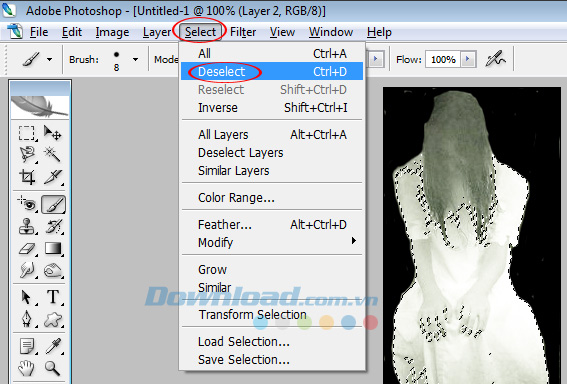
Bước 7: Quá trình chuẩn bị đã xong, chúng ta mở bức ảnh gốc cần ghép lên và nhấn chuột trái vào ảnh ma, ấn phím V, sau đó giữ chuột trái để di chuyển ảnh ma vừa chỉnh sửa sang ảnh gốc.
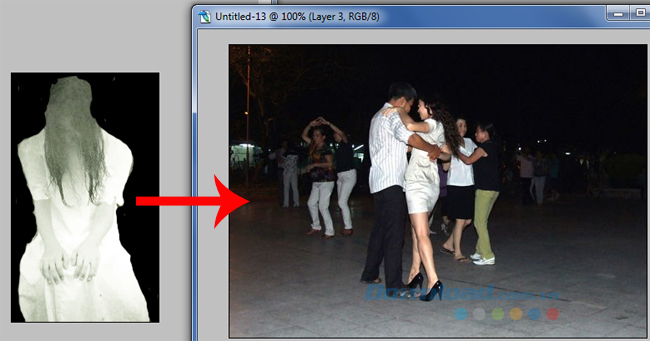
Tại đây, chúng ta có thể sử dụng các tùy chọn Fill hoặc Opacity để chỉnh độ trong - đậm của anh. Hoặc nhấn tổ hợp phím Ctrl + T để thu nhỏ, phóng to, di chuyển bức ảnh tới vị trí cần ghép.

Và đây là thành quả sau khi hoàn tất toàn bộ quá trình.

Các bạn có thể lựa chọn những bức ảnh khác nhau để ghép, cách làm vẫn như trên. Và Download.vn đảm bảo, đây sẽ là trò đùa cực kỳ ăn tiền và bạn bè của bạn chắc chắn sẽ không khỏi giật mình, sợ hãi nếu trong ảnh có mặt của họ.
Video tạo ảnh ma cho mùa Halloween
Tuy là một trò đùa dành cho ngày lễ Halloween, nhưng đây cũng là các thao tác chỉnh sửa ảnh khá cơ bản mà Download.vn muốn chỉ cho các bạn!
Chúc các bạn thực hiện thành công và có một lễ Halloween vui vẻ!
